Windows8.1タブレット VOYO WINPAD A1 MINI の言語を変更して日本語化
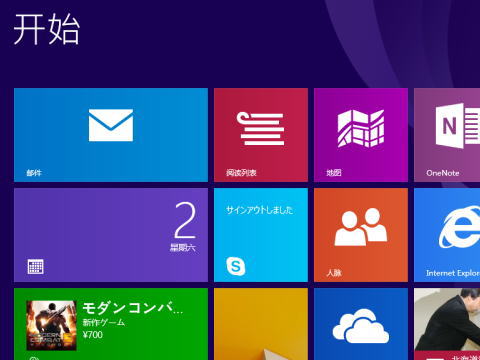 中国語版Windows8.1を日本語かする方法を解説します
中国語版Windows8.1を日本語かする方法を解説します
中国語版のWindows8.1タブレット VOYO WINPAD A1 MINIを購入しました。
こちら送料込みで17,000円くらいと日本ではミラクルなくらい安いのですが、問題は「もちろん表示が中国語だ」ということです。
中国語は漢字文化なので分かるっちゃ分かるのですが、やっぱり不便なので日本語が一番だと思う次第です。
そんなときでもWindows8.1なら安心♪
無料で言語パックをダウンロードすれば中国語版のタブレットを購入しても簡単に日本語化できちゃいます。Windows7まではultimate版のみ言語変更が出来たのですが、Windows8.1では、無料で使えるバージョンでもさらっと言語変更が可能です。
というわけで、中国語版タブレットを購入した方のために中国語画面で日本語化の方法を解説していきたいと思います。

購入したばかりの状態だと表示は基本的に全て中国語です。

こんな風にもちろん全て中国語なのでちょっと困る。。。
Windows8.1では簡単な設定でこれをほぼ全て日本語化することが可能です。

まずはコントロールパネルを開きます。
中国語でコントロールパネルは「控制面板」ですので、メニューの中から探してください。
続いてコントロールパネル内の「添加语言」をクリック。

続いて表示される画面でもう一度「添加语言」をクリック

すると追加可能な言語の一覧が表示されます。
この中から日本語を探すわけですが、一覧は拼音という中国語のアルファベット的なものの順番で並んでいます。
なのでJapanの「J」やNipponの「N」の欄を見ても見つかりません(T T)
中国語で日本は「riben」なので、上記が象の通り「R」欄を探してみてください。
見つけたら日本語をクリックして「添加」を押してください。

再び言語選択画面に戻ります。
すると言語欄が中国語と日本語の二つになっています。今後中国語を使わない場合は削除しても良いのですが、それは日本語化が完了してからで良いと思います(その方がわかりやすいのでw)。
また、この画面で上にある言語が優先されるので、もし日本語が下にある場合は日本語を選択し「上移」をクリックして一番上まで移動しておきます。
という作業をしても全然日本語化されなくてなんでやねんとなりますが、実はまだ言語パックをダウンロードしていません。言語パックをダウンロードするためには、右側の「选项」をクリック

すると各言語毎の設定画面になります。
上記画像は既にダウンロード済みのものなので肝心のダウンロード用のリンクがないのですが赤丸の部分にダウンロード用のリンクがあるのでそれをクリックします
すると「正在检查可用性...」というメッセージが出てダウンロード可能かチェックが入り、検査が終わったらダウンロードが始まります。

これで言語変更完了!
って解説しているサイトが多いのですが、実はこれだけでは多くの項目が中国語のまま残ってしまいとっても不便です。
下記の変更をするとほぼ完全に日本語化されるので、こちらもやっておきましょう。
まずは言語選択画面に戻って「更改日期~」と書かれたリンクをクリック。

表示された画面から「位置」タブを選択
当前位置のプルダウンから「日本」を選択します。

続いて管理タブを選択し「更改系統区域設置」をクリック

表示されたメニューから「日語(日本)」を選択し確定ボタンをクリック。

すると再起動の確認がでるので「現在重新启动」をクリックして再起動します。

再起動すると、めでたく日本語化完了!

システム上のメニューもほぼ全て日本語化されています。
さっきから「ほぼ」と書いていますが、この方法で日本語化しても微妙に中国語が残る部分があります。再起動時のメッセージとか、起動時のパスワード欄の表示とか、使用上全く問題ないところなので別に良いのですが(笑)


返信する